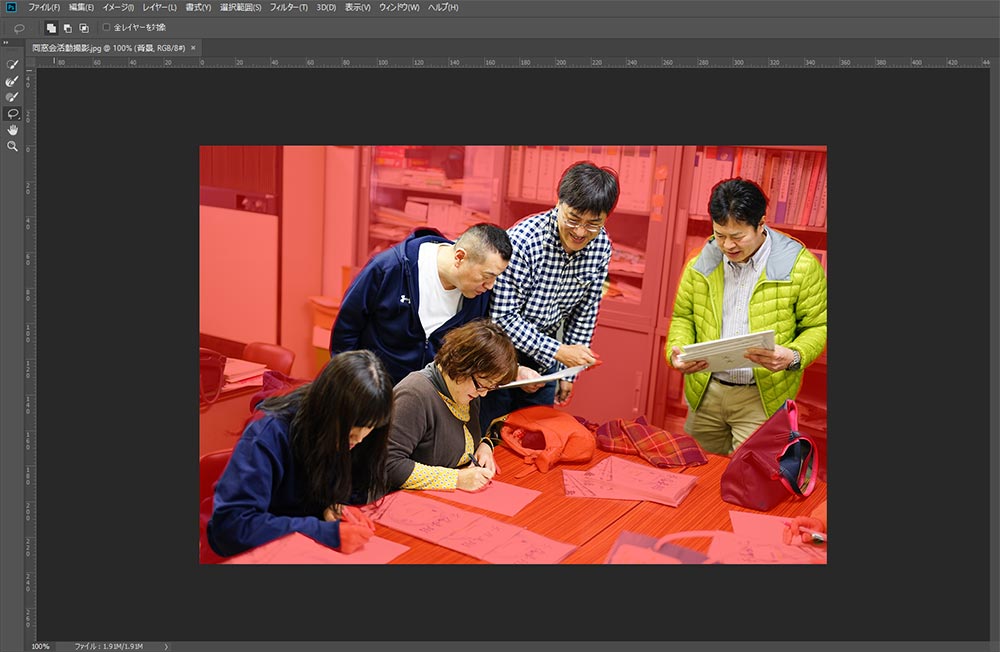Photoshopの「被写体を選択」が神業すぎる件
吉松はカメラマンになると決めましたが、もともとはグラフィックデザイナーで、ポスターやチラシ・パンフレットなど印刷物の商業デザインをやっています。
その昔、勤めていたデザイン事務所に初めてMacintosh128Kが1台導入されました。
しかし誰も使い方がわからず、しばらくはバカ高いワープロでしかなかった(笑)、そんな時代にデザインをやっていました。
ロットリングでトンボを引くところから始める。
2種類の三角定規とカッターが必需品。
そう考えると今の時代はパソコンのモニター上で、Illustrator(イラストレーター)やPhotoshop(フォトショップ)などのソフトを使って全てデザインできますから、本当に楽になったと思います。
特にPhotoshop、今年のアップデートで追加された【被写体を選択】という機能は、もうこれが無かったらデザインしたくない(笑)ってくらい便利な機能です。
画像から、必要な部分を選択して切り抜くという作業は頻度も高く、かなり手間がかかります。
とくに、背景に雑多なものが写っている場合は、正確に選択するだけで結構な時間がかかるんです。
ところが、この【被写体を選択】という機能を使えば、主要な被写体をPhotoshopのAI(Adobe Sensei)が判断して自動で選択をしてくれます。
ちょっとご紹介しますね。
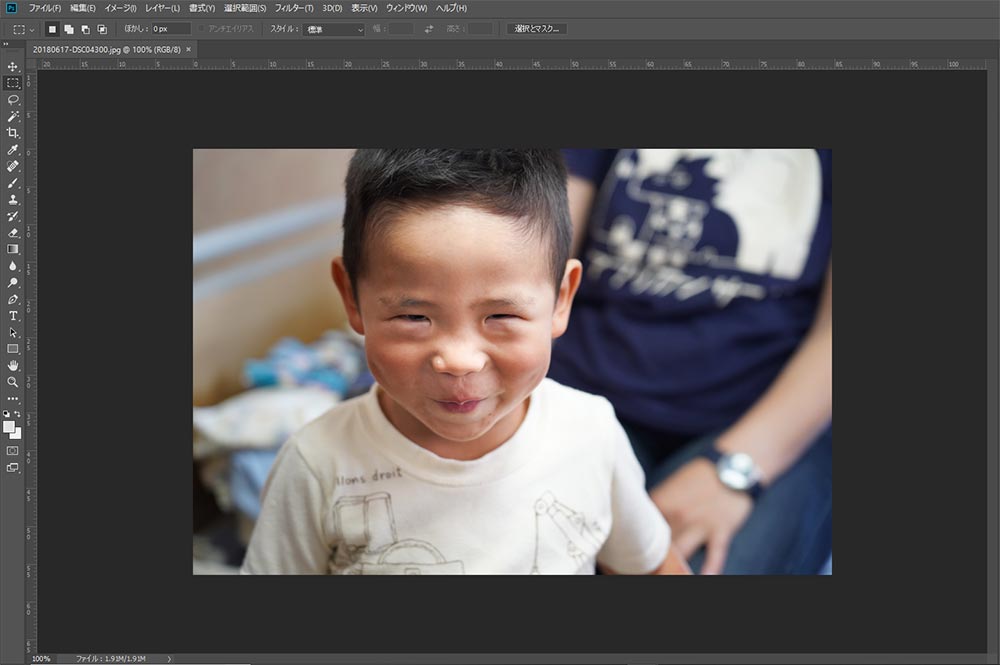
甥っこを切り抜いてみます。
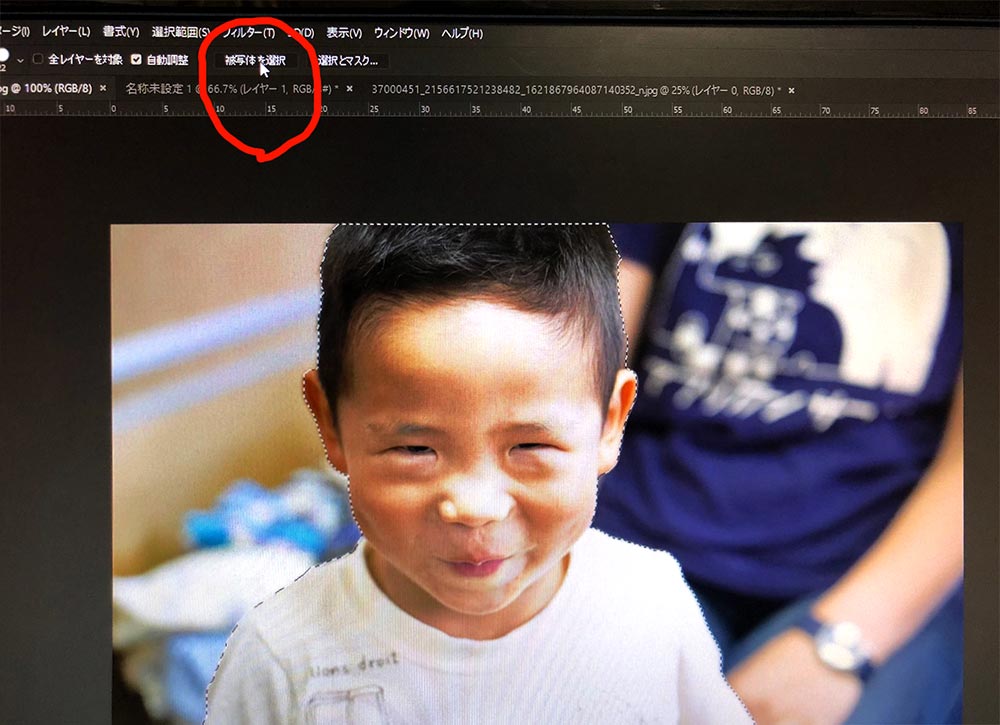
クイックまたは自動選択ツールのモードにするとツールバーに現れる【被写体を選択】ボタン。
これをクリックするだけで、甥っ子を自動で選択してくれます。
わかりやすいようにマスクした画像↓
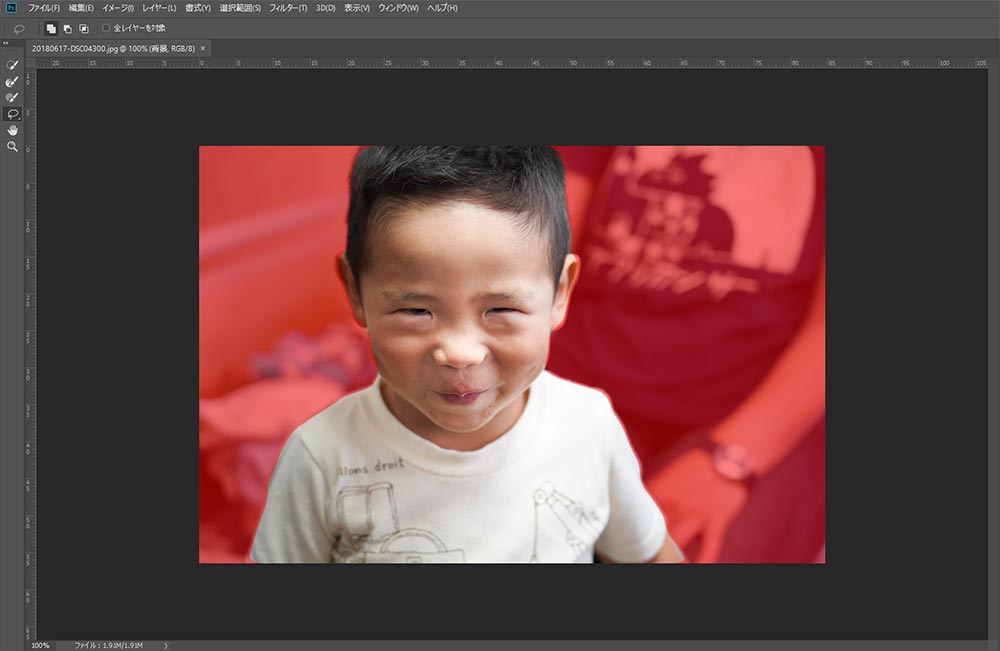
素晴らしい☆
で、切り抜いた甥っ子を↓
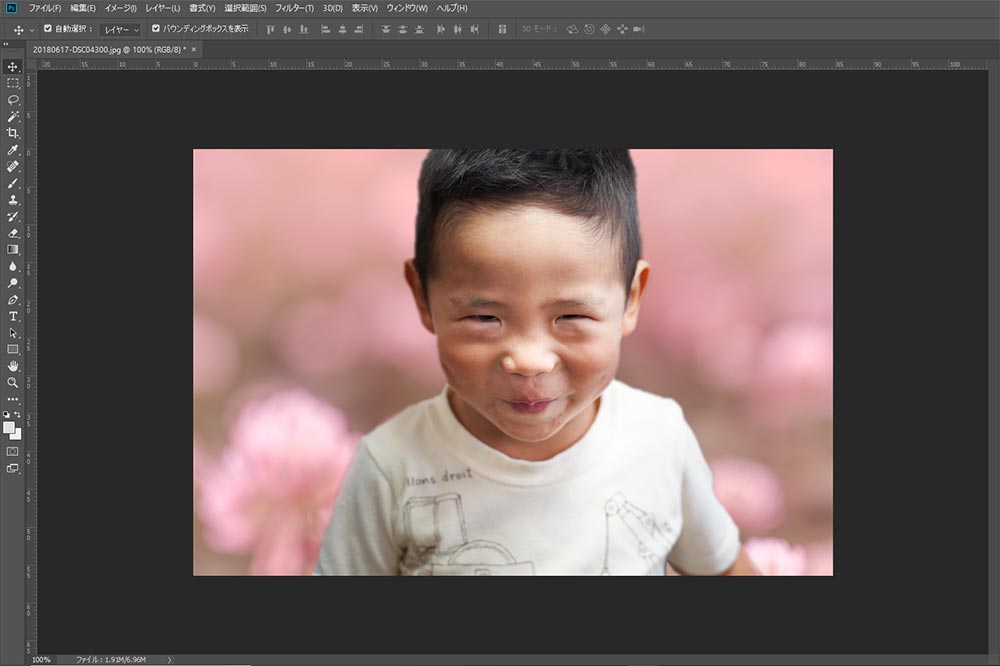
別背景に載せるだけ。簡単。
人物じゃなくてケーキはどうなるか?
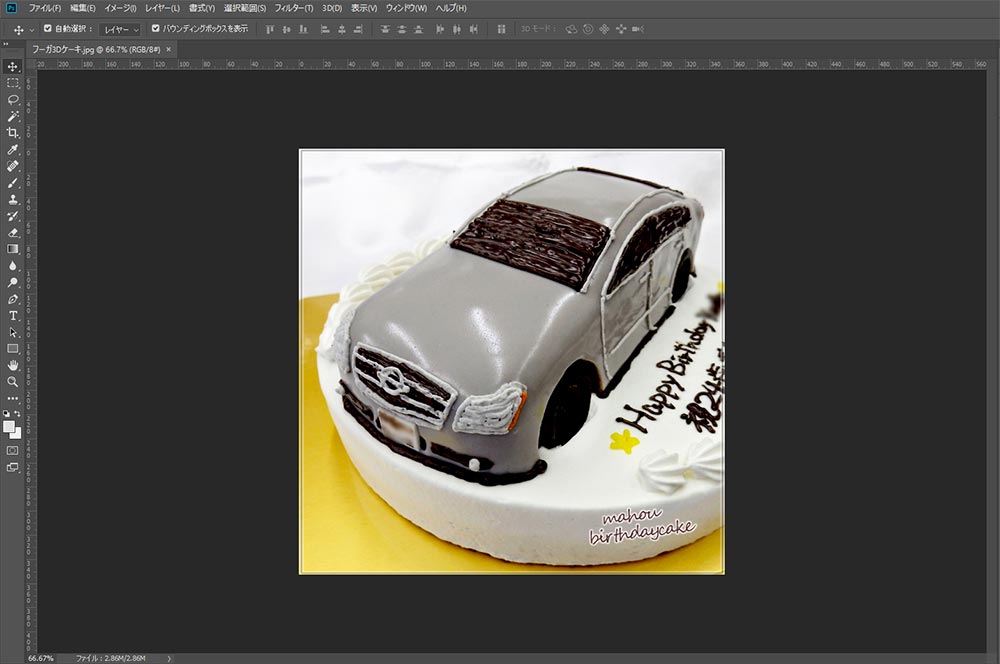
昨日作業した車の3Dケーキ画像です。
これを【被写体を選択】すると↓
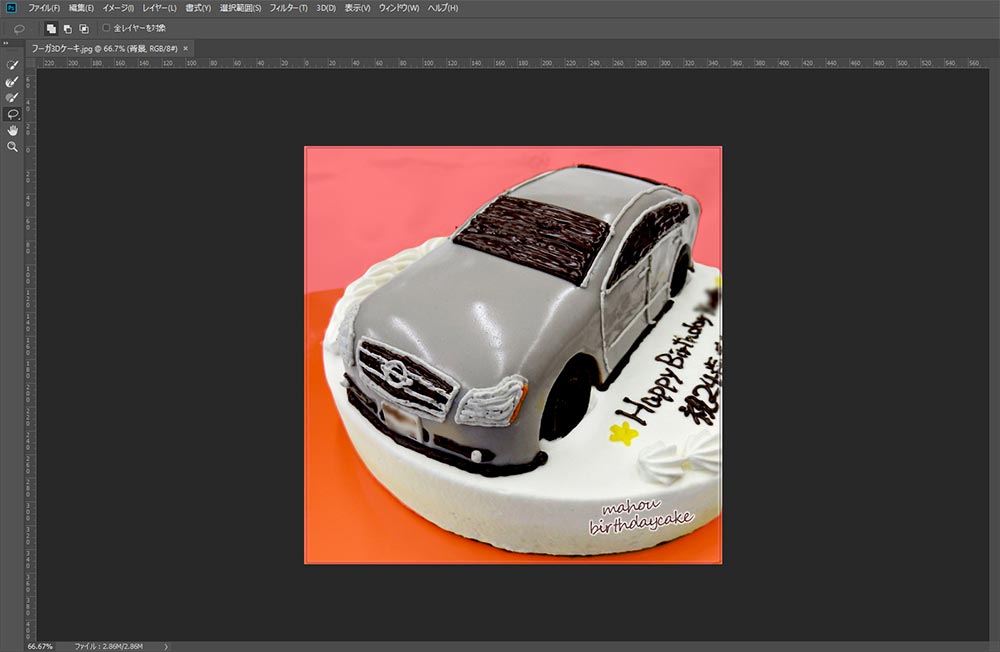
おお!楽勝!!
調子が乗ってきた♪
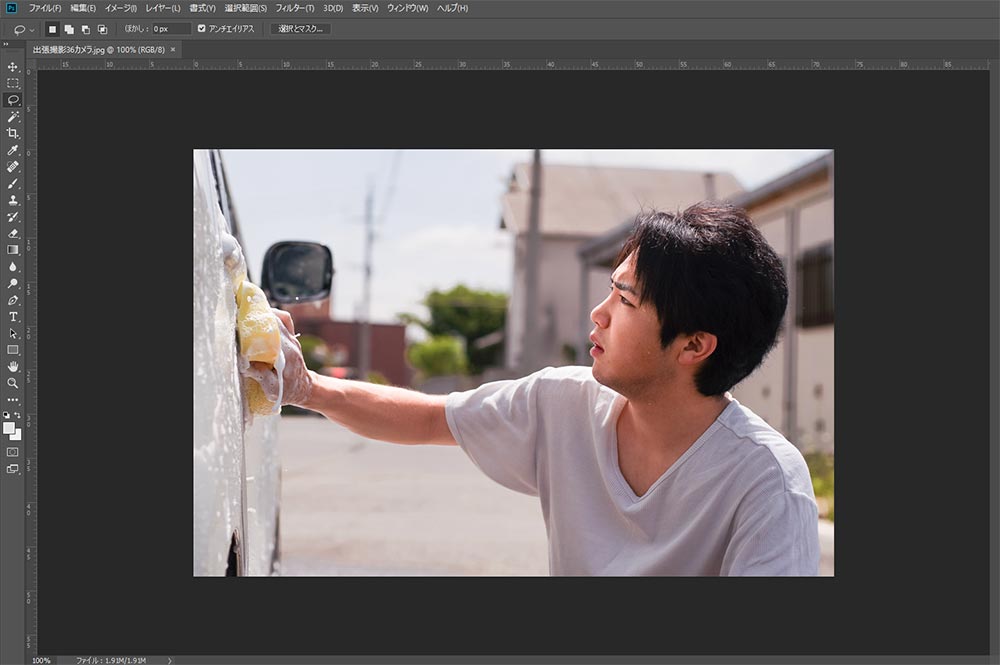
息子を選択。
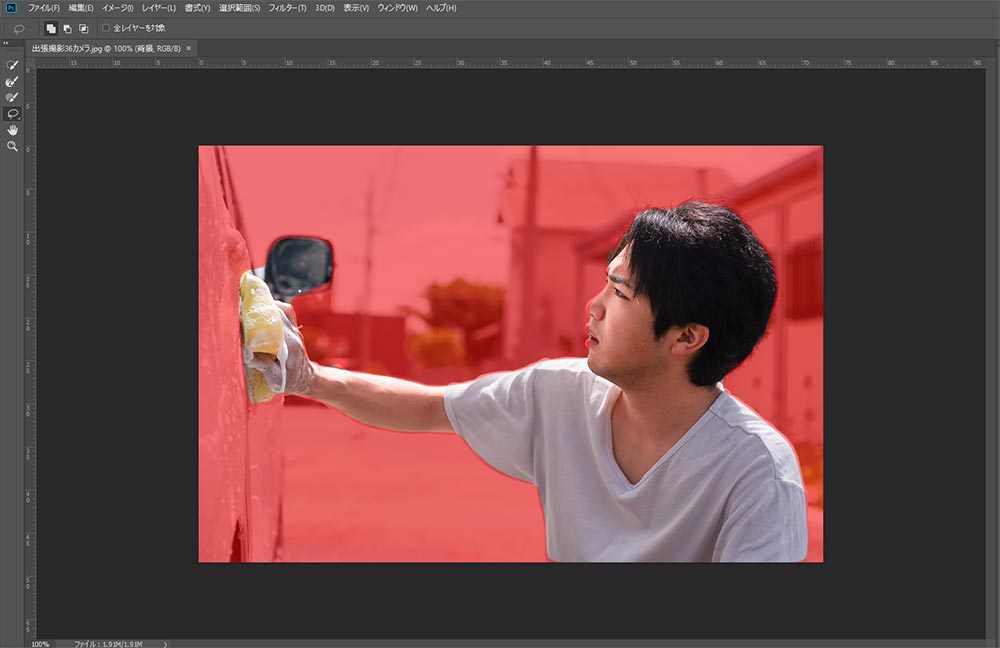
惜しい!!AIはミラーまで人体と認識か?
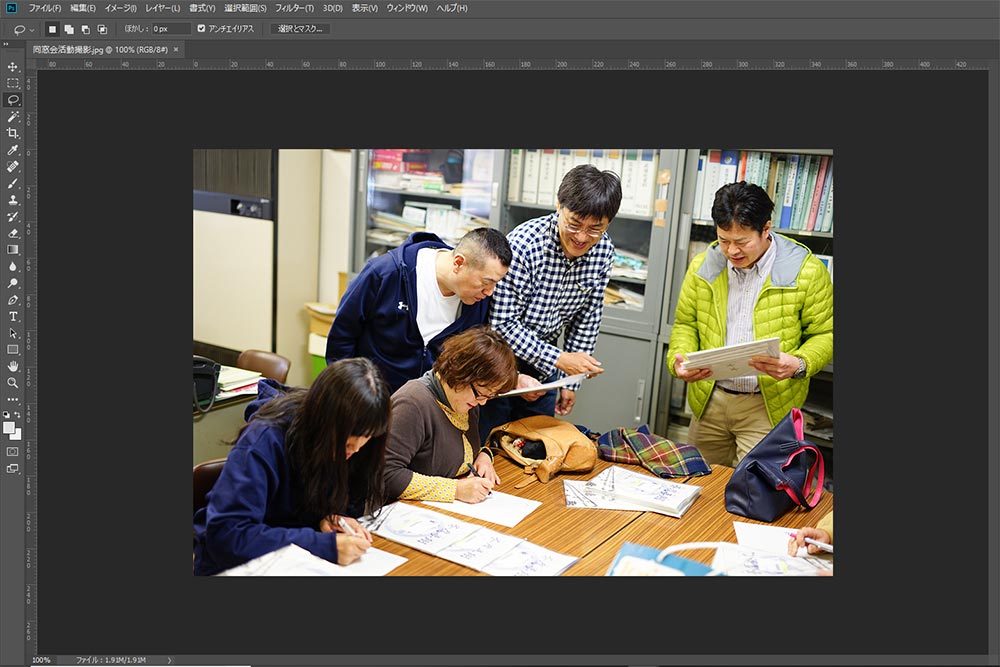
これはちょっと難しいんじゃね?
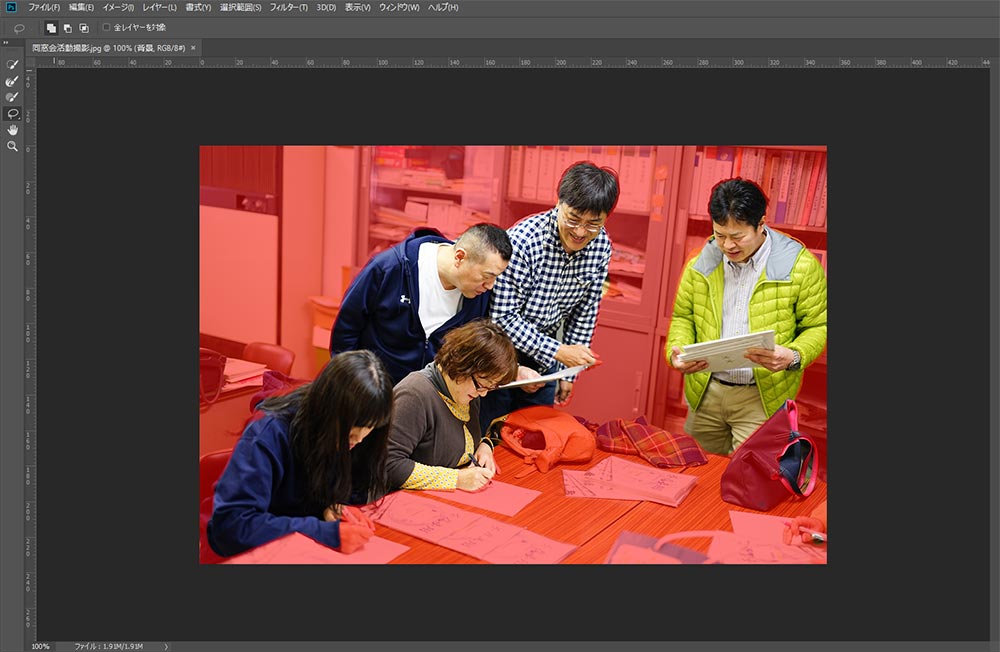
おっ!この程度なら許容・許容。
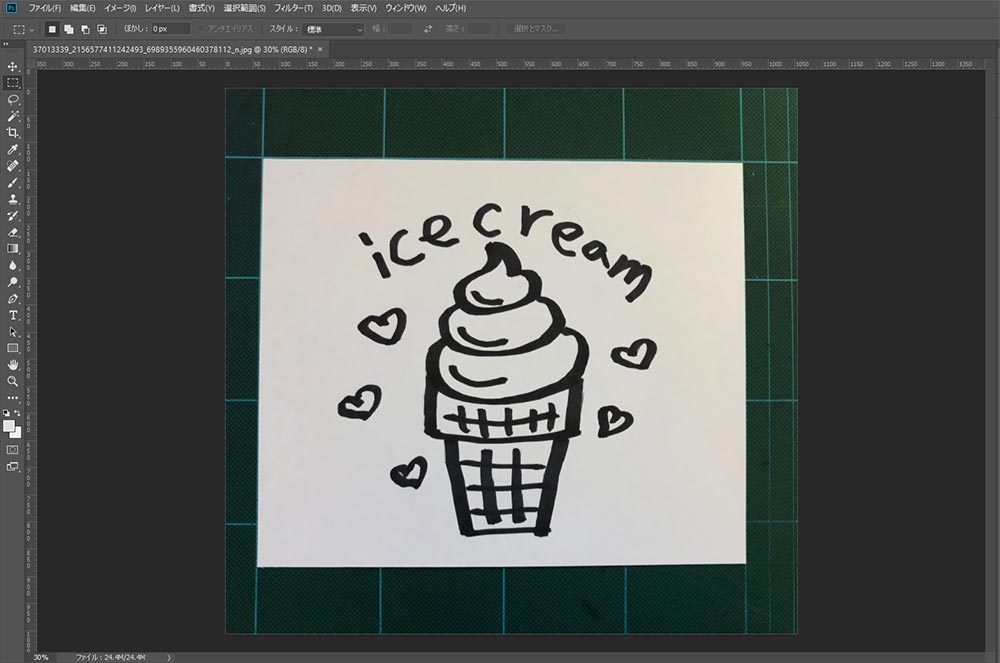
アイスクリームは♡
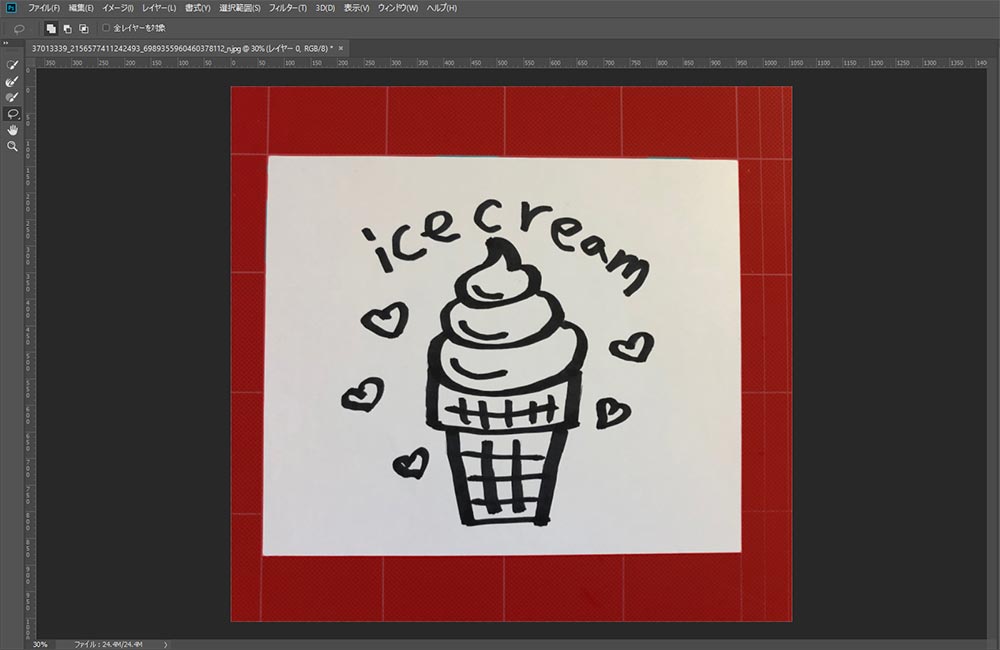
こ、これは、Adobe Sensei 手ー抜きすぎやろ(><)
スミマセン、Photoshopで遊んでないで仕事します(T^T)